HP ePrintin ymmärtäminen ja sen käyttäminen tulostamiseen mistä tahansa laitteesta
Sekalaista / / February 11, 2022
Olet saanut PDF-tiedoston sähköpostin liitteenä ja heti kun ilmoitus ilmestyi puhelimeesi, tiesit, että sinun on saatava siitä tuloste nopeasti. Vanha ja perinteinen tapa: liitä puhelin tietokoneeseen, siirrä tiedosto (tai lataa se sähköpostistasi) ja napsauta sitten Tulosta. Uusi ja mahtava tapa: välitä sähköposti tulostimellesi. kyllä, luit oikein, "tulostimellesi"!
HP: n ihmiset ovat ottaneet käyttöön tämän melko uuden konseptin, nimeltään ePrint jonka avulla heidän verkkopohjaiset tulostimensa voivat vastaanottaa tulostuspyyntöjä mistä tahansa laitteesta. Jokaisella tulostimella on periaatteessa oma sähköpostiosoite. Se on paljon kuin Google Cloud Print paitsi että se on parempi, koska et enää rajoitu vain Gmailiin ja Google-dokumentteihin pilvitulostustarpeisiisi (ja kuten näet myöhemmin, se integroituu myös Google Cloud Printiin).
Tässä viestissä esittelen, kuinka tämä ominaisuus aktivoidaan HP Officejet 6500A Plus All-in-one -tulostimessa, jonka sain tarkistusyksiköksi joskus sitten (ja minulla oli jo puhunutnoin vähän täällä tällä sivustolla).
HP ePrintin aktivointi ja käyttö
Tässä on vaiheet HP ePrintin aktivoimiseksi ja käyttämiseksi Windows 7:ssä.
Vaihe 1: Siirry tulostimesi kojelautaan kaksoisnapsauttamalla sen nimeä alla Laitteet ja tulostimet Ohjauspaneelissa. Sinun pitäisi löytää HP ePrintCenter luettelossa. Kaksoisnapsauta sitä.
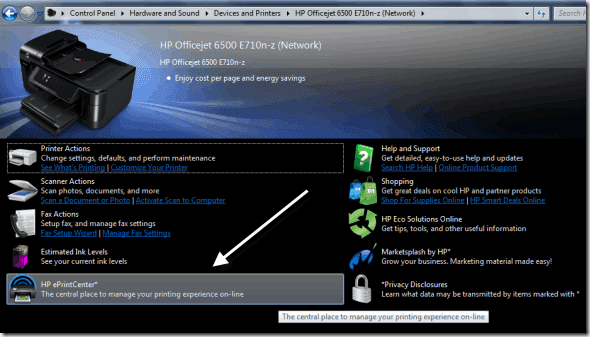
Vaihe 2: Se näyttää tervetulonäytön, jossa sinua pyydetään kirjautumaan sisään. Klikkaa Kirjaudu sisään -painiketta.
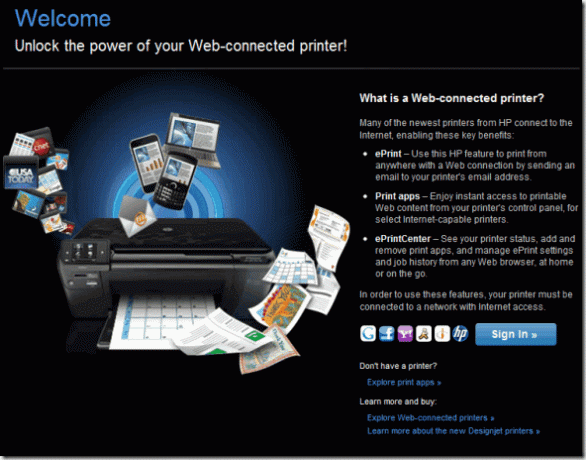
Vaihe 3: Klikkaa Kirjaudu yläreunassa oleva linkki luodaksesi uuden tilin.
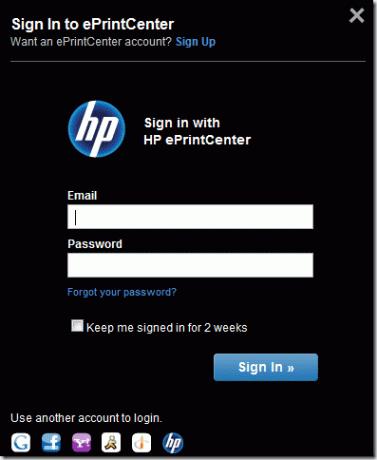
Vaihe 4: Anna tiedot luodaksesi ePrintCenter-tilisi.
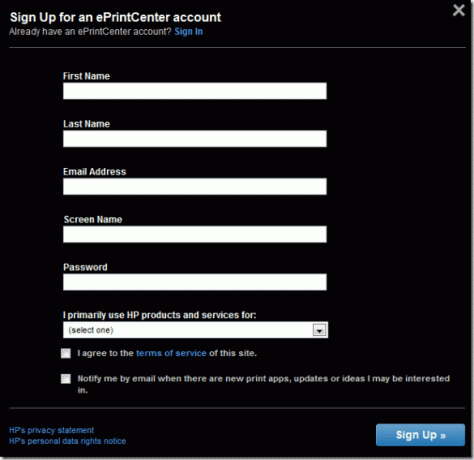
Vaihe 5: Se kysyy nyt tulostinkoodia. Sen pitäisi olla jo tulosteessa, jonka sait asennuksen yhteydessä. Jos unohdit tulostaa sen aiemmin, voit tehdä sen uudelleen noudattamalla ohjeita Miten löydän tulostinkoodilinkin? alapuolella Anna tulostinkoodi ala. Kun olet saanut koodin, kirjoita ja jatka.
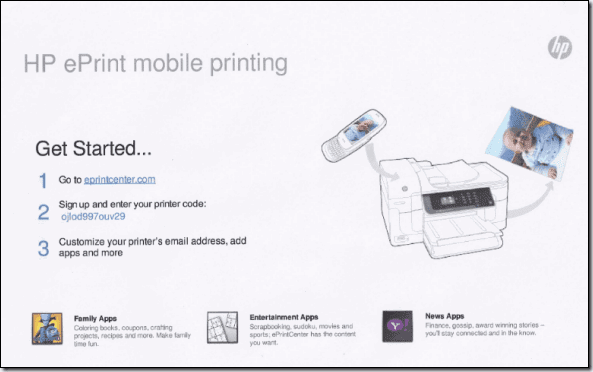
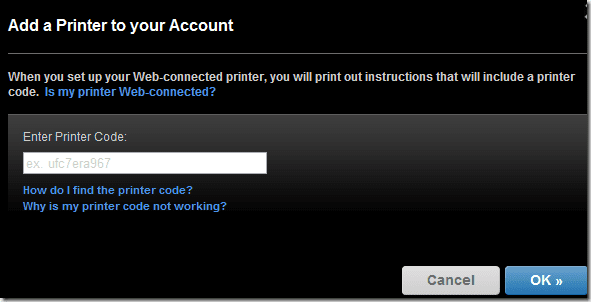
Vaihe 6: Se näyttää nyt, että tulostimesi on lisätty HP ePrintCenter -tiliisi. Klikkaa Seuraava määrittääksesi lisää asetuksia.
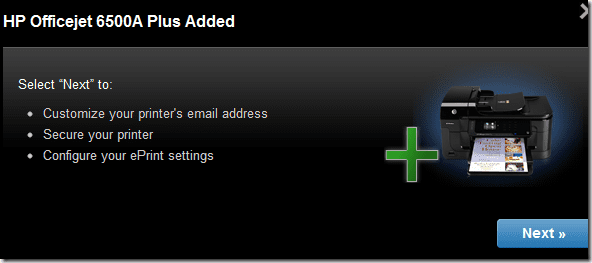
Kyse oli ePrintin aktivoimisesta ja tulostimen lisäämisestä pilveen. Siirrytään joihinkin mukautusvaihtoehtoihin.
HP ePrint -asetusten mukauttaminen
Voit nyt kirjoittaa mukautetun sähköpostiosoitteen (esim [sähköposti suojattu]) ja anna tulostimellesi yksilöllinen sähköpostiosoite. Tämä on sama tunnus, johon lähetät sähköpostin, kun haluat tulostaa jotain mistä tahansa laitteesta.
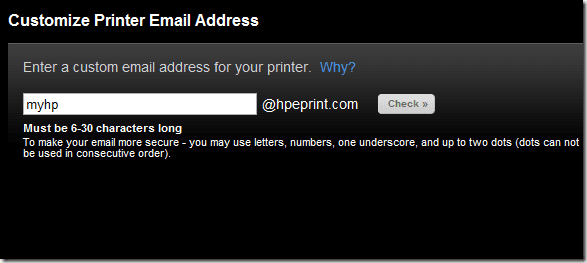
Kohdassa on lisää asetuksia Sallitut lähettäjät, Tulostusasetukset ja Tulostuspalvelut -välilehti. Katso ne.
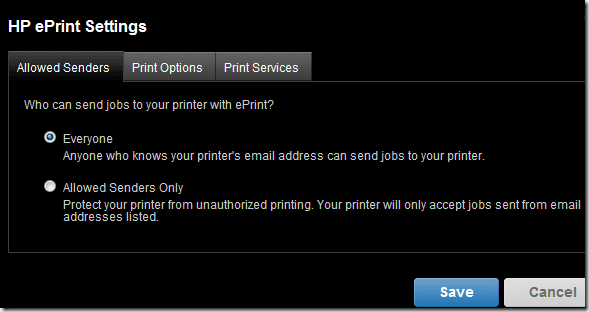
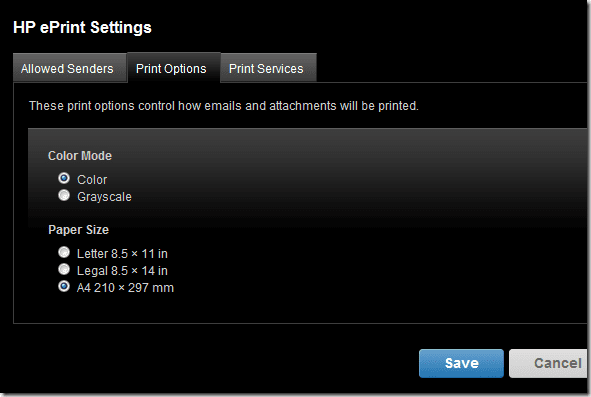
Ja kyllä, se integroituu myös Google Cloud Printin kanssa. Siisti, eikö?
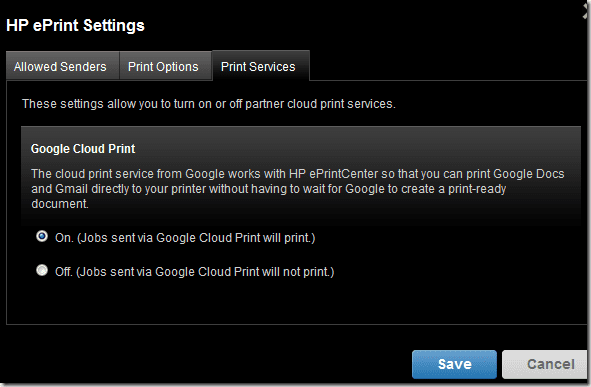
Alla on kuvakaappaus ePrintCenter-hallintapaneelistani, jossa näkyy TULOSTETTU ilmoitus sivulle, jonka tulostin ePrint-menetelmällä. Kyllä, kojelautasi sisältää tulostustyöhistoriasi.
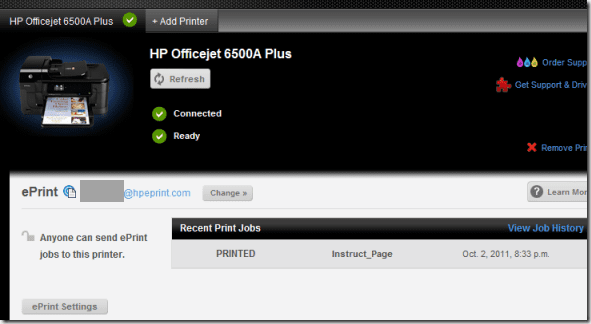
Saat myös automaattisen vahvistussähköpostin, kun tulostin vastaanottaa tulostuspyynnön sähköpostitse.
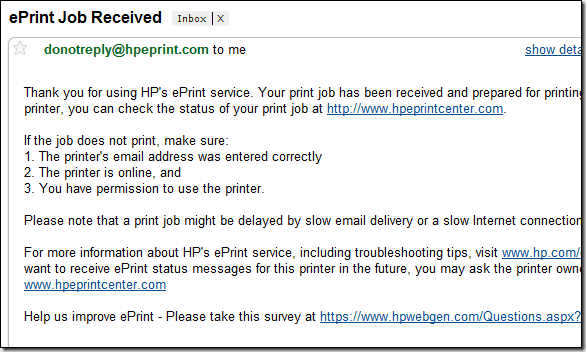
Kaiken kaikkiaan uskon, että tämä uusi tulostustapa todennäköisesti korvaa tai ainakin hallitsee perinteisen painotekniikan lähitulevaisuudessa. Rajoja on tietysti. Kaiken on oltava yhteydessä Internetiin, jotta tämä menetelmä toimii. Kaikissa HP: n tulostimissa ei myöskään ole tätä vaihtoehtoa. Vain uudet verkkokäyttöiset tulostimet voivat tehdä sen.
Joten kyllä, se on uusi ja rajoitettu asia, mutta se on siistiä, hyödyllistä ja tekee sinusta varmasti tuottavamman jos olet yksi niistä, jotka käyttävät erilaisia laitteita (puhelimet, tabletit jne.) ja tulostavat usein tavaraa. Jos olet jo kokeillut sitä, älä unohda kommentoida ja kertoa meille, kuinka se toimi sinulle.
Päivitetty viimeksi 02.2.2022
Yllä oleva artikkeli saattaa sisältää kumppanilinkkejä, jotka auttavat tukemaan Guiding Techiä. Se ei kuitenkaan vaikuta toimitukselliseen eheyteemme. Sisältö pysyy puolueettomana ja autenttisena.



